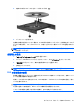HP ProBook User Guide-Windows XP
ディスクが再生できない場合
●
CD、DVD、または BD を再生する前に作業を保存し、開いているすべてのプログラムを閉じま
す。
●
CD、DVD、または BD を再生する前にインターネットをログオフします。
●
ディスクを正しく挿入していることを確認します。
●
ディスクが汚れていないことを確認します。必要に応じて、ろ過水や蒸留水で湿らせた柔らかい
布でディスクを清掃してください。ディスクは中央から端の方に向かって拭きます。
●
ディスクに傷がついていないことを確認します。傷がある場合は、一般の電器店や CD ショップ
などで入手可能なオプティカル ディスクの修復キットで修復を試みることもできます。
●
ディスクを再生する前にスタンバイを無効にします。
ディスクの再生中にハイバネーションまたはスタンバイを起動しないでください。起動すると、
続行するかどうかを確認する警告メッセージが表示される場合があります。このメッセージが表
示されたら、[いいえ]をクリックします。[いいえ]をクリックすると以下のようになります。
◦
再生が再開します。
または
◦
マルチメディア プログラムの再生ウィンドウが閉じます。ディスクの再生に戻るには、マ
ルチメディア プログラムの[再生]ボタンをクリックしてディスクを再起動します。場合に
よっては、プログラムを終了してからの再起動が必要になることもあります。
●
システムのリソースを増やします。
プリンターとスキャナーなどの外付けデバイスの電源を切ります。外付けデバイスを切断するこ
とで、システム リソースが解放され、再生パフォーマンスが向上します。
デスクトップの色のプロパティを変更します。16 ビットを超える色の違いは人間の目では簡単に見分
けられないため、以下の方法でシステムの色のプロパティを 16 ビットの色に下げても、動画の再生
時の色の違いは気にならないでしょう。
1.
アイコン以外の、デスクトップ上の任意の場所を右クリックし、[プロパティ]→[設定]の順に選
択します。
2.
[画面の色]を[中(16 ビット)]に設定します。
ディスクが自動的に再生されない場合
1.
[スタート]→[マイ コンピュータ]の順にクリックします。
2.
デバイス(CD-ROM ドライブなど)を右クリックし、次に[プロパティ]をクリックします。
3.
[自動再生]タブをクリックし、実行可能な動作のひとつを選択します。
4.
[OK]をクリックします。
これで、CD、DVD、または BD をオプティカル ドライブに挿入したときに自動的に再生されます。
注記: 自動再生について詳しくは、[ヘルプとサポート]を参照してください。
66
第 4 章 マルチメディア